怎么在win10系统电脑中更改任务栏颜色?
许多小伙伴在使用电脑的时候想要让自己的电脑更有个性化,想要设置任务栏的颜色应该如何操作呢?今天,小编就教大家在win10系统电脑中更改任务栏颜色。
具体如下:
1. 首先,我们先将电脑打开,之后在桌面的位置右击鼠标,之后在弹出的列表中点击【个性化】,如图。
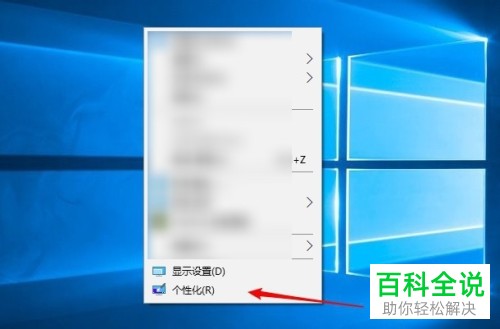
2. 之后在个性化界面的左侧列表中点击【颜色】,如图。
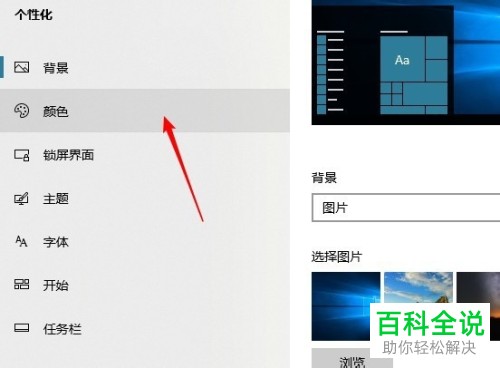
3. 之后我们就可以在颜色栏中看到有许多不同的颜色选择,我们选中其中一个颜色,就可以看到更改过后的效果了,如图。
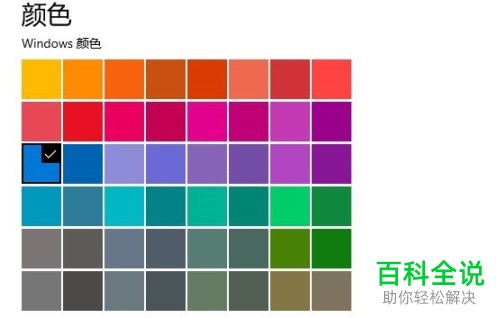
4. 我们还可以点击下方的【自定义颜色】,进行颜色的设置,如图。
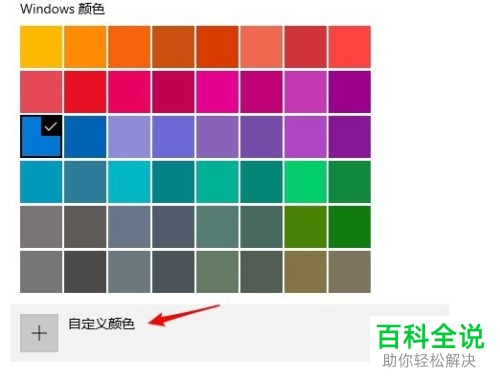
5. 设置好颜色过后我们在“在以下区域显示主颜色”栏中将【开始菜单、任务栏和操作中心】进行勾选,经过设置,我们的任务栏的颜色也会改变,如图。
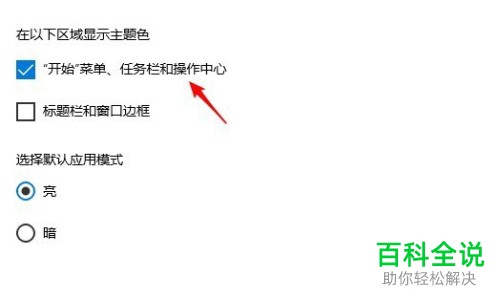
6.如果我们想要将标题栏和窗口边框也进行设置,将这一设置项进行勾选即可,如图。
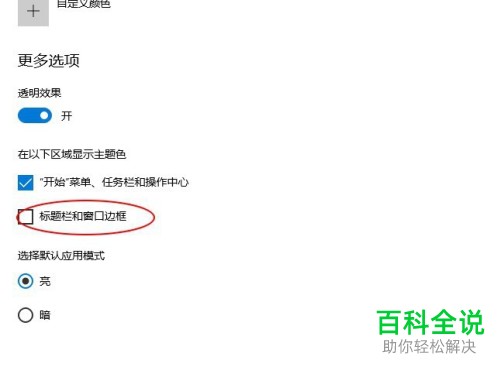
以上就是小编教大家在win10系统电脑中更改任务栏颜色的方法,希望可以帮到大家。
赞 (0)

